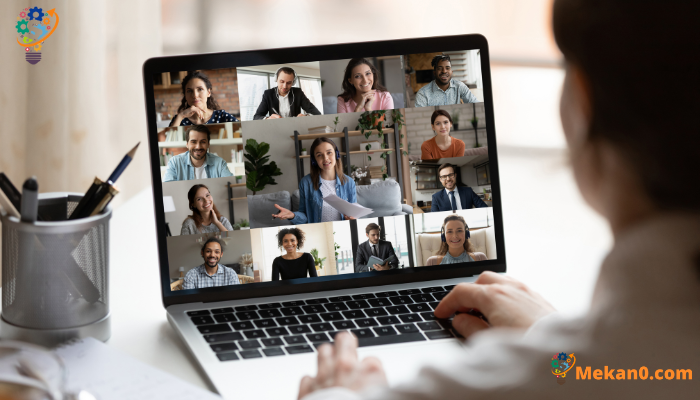ਮਾਈਕਰੋਸਾਫਟ ਟਾਈਮਜ਼ ਵਿੱਚ ਪਿਛੋਕੜ ਨੂੰ ਕਿਵੇਂ ਬਦਲਣਾ ਹੈ
ਟੀਮ ਦੀ ਮੀਟਿੰਗ ਵਿੱਚ ਆਪਣਾ ਪਿਛੋਕੜ ਕਿਵੇਂ ਬਦਲਣਾ ਹੈ ਇਹ ਇੱਥੇ ਹੈ:
- ਕਲਿਕ ਕਰੋ ਪਿਛੋਕੜ ਫਿਲਟਰ .
- ਬੈਕਗ੍ਰਾਊਂਡ ਨੂੰ ਬਲਰ ਕਰਨ ਲਈ ਬਲਰ 'ਤੇ ਕਲਿੱਕ ਕਰੋ।
- ਇੱਕ ਦਸਤੀ ਚਿੱਤਰ ਸਥਾਪਤ ਕਰਨ ਲਈ, ਟੈਪ ਕਰੋ ਨਵਾਂ ਸ਼ਾਮਲ ਕਰੋ .
ਐਪਲੀਕੇਸ਼ਨ ਵਿਸ਼ੇਸ਼ਤਾਵਾਂ ਮਾਈਕਰੋਸਾਫਟ ਟੀਮਾਂ ਕਈ ਪਿਛੋਕੜ ਮੀਟਿੰਗਾਂ ਵਿੱਚ ਇੱਕ ਨਵਾਂ ਅਤੇ ਦਿਲਚਸਪ ਮਾਹੌਲ ਜੋੜਦੇ ਹਨ। ਅਤੇ ਜੇਕਰ ਤੁਸੀਂ ਉਹੀ ਡਿਫੌਲਟ ਟੀਮ ਬੈਕਗਰਾਊਂਡ ਦੀ ਵਰਤੋਂ ਕਰ ਰਹੇ ਹੋ, ਤਾਂ ਚਿੰਤਾ ਨਾ ਕਰੋ, ਤੁਸੀਂ ਉਪਲਬਧ ਨਵੇਂ ਬੈਕਗ੍ਰਾਊਂਡਾਂ ਦਾ ਲਾਭ ਲੈ ਸਕਦੇ ਹੋ ਜੋ ਤੁਹਾਡੀਆਂ ਮੀਟਿੰਗਾਂ ਨੂੰ ਹੋਰ ਦਿਲਚਸਪ ਬਣਾਉਂਦੇ ਹਨ।
ਇੱਕ ਅਰਜ਼ੀ ਪ੍ਰਦਾਨ ਕਰਦਾ ਹੈ ਮਾਈਕਰੋਸਾਫਟ ਟੀਮਾਂ ਕਈ ਵਿਕਲਪ ਜੋ ਉਪਭੋਗਤਾਵਾਂ ਨੂੰ ਬੈਕਗ੍ਰਾਉਂਡ ਨੂੰ ਬਦਲਣ, ਇਸਨੂੰ ਪੂਰੀ ਤਰ੍ਹਾਂ ਧੁੰਦਲਾ ਕਰਨ, ਜਾਂ ਇਸਨੂੰ ਆਪਣੀ ਪਸੰਦ ਦੇ ਚਿੱਤਰ ਨਾਲ ਬਦਲਣ ਦੀ ਆਗਿਆ ਦਿੰਦੇ ਹਨ। ਤੁਸੀਂ ਕੁਝ ਨਵੇਂ ਅਤੇ ਦਿਲਚਸਪ ਪਿਛੋਕੜ ਵਿਚਾਰਾਂ ਨੂੰ ਦੇਖਣ ਲਈ ਟੀਮਾਂ ਵਿੱਚ ਬੈਕਗ੍ਰਾਉਂਡ ਪੋਸਟਾਂ ਦੀ ਸੂਚੀ ਦਾ ਲਾਭ ਲੈ ਸਕਦੇ ਹੋ, ਅਤੇ ਫਿਰ ਉਹਨਾਂ ਨੂੰ ਮੀਟਿੰਗਾਂ ਵਿੱਚ ਵਰਤਣ ਲਈ ਅੱਪਲੋਡ ਕਰ ਸਕਦੇ ਹੋ। ਟੀਮਜ਼ ਐਪ ਦੇ ਪਿੱਛੇ ਡਿਵੈਲਪਰਾਂ ਦਾ ਧੰਨਵਾਦ, ਐਪ ਮੀਟਿੰਗ ਦੀ ਪਿੱਠਭੂਮੀ ਨੂੰ ਅਨੁਕੂਲਿਤ ਕਰਨ ਲਈ ਕਈ ਵੱਖ-ਵੱਖ ਵਿਕਲਪ ਪੇਸ਼ ਕਰਦਾ ਹੈ, ਜਿਸ ਨਾਲ ਉਪਭੋਗਤਾਵਾਂ ਨੂੰ ਆਪਣੀਆਂ ਮੀਟਿੰਗਾਂ ਨੂੰ ਵਿਅਕਤੀਗਤ ਬਣਾਉਣ ਅਤੇ ਉਹਨਾਂ ਨੂੰ ਹੋਰ ਦਿਲਚਸਪ ਬਣਾਉਣ ਦੀ ਆਗਿਆ ਮਿਲਦੀ ਹੈ।
ਇਹ ਕਿਵੇਂ ਹੈ.
ਮੀਟਿੰਗ ਦੌਰਾਨ ਟੀਮਾਂ ਦਾ ਪਿਛੋਕੜ ਕਿਵੇਂ ਬਦਲਣਾ ਹੈ
ਤੁਹਾਡੇ ਕੋਲ ਤੁਹਾਡੀ ਟੀਮ ਦੀ ਮੀਟਿੰਗ ਦੇ ਪਿਛੋਕੜ ਨੂੰ ਬਦਲਣ ਦੇ ਦੋ ਤਰੀਕੇ ਹਨ, ਜਾਂ ਤਾਂ ਮੀਟਿੰਗ ਦੌਰਾਨ ਜਾਂ ਮੀਟਿੰਗ ਸ਼ੁਰੂ ਹੋਣ ਤੋਂ ਪਹਿਲਾਂ। ਆਉ ਲਾਈਵ ਮੀਟਿੰਗ ਦੌਰਾਨ ਮੀਟਿੰਗ ਦੀ ਪਿੱਠਭੂਮੀ ਨੂੰ ਬਦਲਣ ਦੇ ਵਿਕਲਪਾਂ ਨੂੰ ਵੇਖੀਏ।
ਮੀਟਿੰਗ ਦੌਰਾਨ ਆਪਣੇ ਪਿਛੋਕੜ ਨੂੰ ਬਦਲਣ ਲਈ, ਇਹਨਾਂ ਕਦਮਾਂ ਦੀ ਪਾਲਣਾ ਕਰੋ:
- ਮੀਟਿੰਗ ਨਿਯੰਤਰਣ 'ਤੇ ਜਾਓ, ਅਤੇ ਚੁਣੋ ਹੋਰ ਕਾਰਵਾਈਆਂ *** ਅਤੇ ਕਲਿਕ ਕਰੋ ਬੈਕਗ੍ਰਾਊਂਡ ਪ੍ਰਭਾਵ ਲਾਗੂ ਕਰੋ .
- ਕਲਿਕ ਕਰੋ ਬਲਰ ਅਤੇ ਤੁਹਾਡਾ ਪਿਛੋਕੜ ਧੁੰਦਲਾ ਦਿਖਾਈ ਦੇਵੇਗਾ। ਵਿਕਲਪਕ ਤੌਰ 'ਤੇ, ਤੁਸੀਂ ਬੈਕਗ੍ਰਾਉਂਡ ਨੂੰ ਧੁੰਦਲਾ ਕਰਨ ਲਈ ਚਿੱਤਰਾਂ ਵਿੱਚੋਂ ਇੱਕ ਦੀ ਚੋਣ ਵੀ ਕਰ ਸਕਦੇ ਹੋ।
- ਕਲਿਕ ਕਰੋ " ਝਲਕ ਕੁਝ ਵੀ ਖਤਮ ਕਰਨ ਤੋਂ ਪਹਿਲਾਂ ਸਭ ਕੁਝ ਕਿਵੇਂ ਦਿਖਾਈ ਦਿੰਦਾ ਹੈ ਇਸ 'ਤੇ ਇੱਕ ਝਾਤ ਮਾਰਨ ਲਈ।
ਅੰਤ ਵਿੱਚ, ਟੈਪ ਕਰੋ ਅਰਜ਼ੀ .
ਇੱਕ ਵਾਰ ਜਦੋਂ ਤੁਸੀਂ ਅਜਿਹਾ ਕਰ ਲੈਂਦੇ ਹੋ, ਤਾਂ ਤੁਹਾਡੀ ਟੀਮ ਦੀ ਮੀਟਿੰਗ ਦਾ ਪਿਛੋਕੜ ਬਦਲ ਜਾਵੇਗਾ।
ਟੇਮਸ ਮੀਟਿੰਗ ਤੋਂ ਪਹਿਲਾਂ ਆਪਣੇ ਪਿਛੋਕੜ ਨੂੰ ਕਿਵੇਂ ਬਦਲਣਾ ਹੈ
ਤੁਹਾਡੇ ਬੋਰਡ 'ਤੇ ਦੂਜਾ ਵਿਕਲਪ ਹੈ ਮੀਟਿੰਗ ਸ਼ੁਰੂ ਹੋਣ ਤੋਂ ਪਹਿਲਾਂ ਪਿਛੋਕੜ ਨੂੰ ਬਦਲਣਾ। ਇਸ ਤਰ੍ਹਾਂ ਹੈ:
- ਜਦੋਂ ਤੁਸੀਂ ਮੀਟਿੰਗ ਲਈ ਤਿਆਰ ਹੁੰਦੇ ਹੋ, ਤਾਂ ਤੁਸੀਂ ਮੀਟਿੰਗ ਦੀ ਪਿੱਠਭੂਮੀ ਨੂੰ ਬਦਲਣਾ ਸ਼ੁਰੂ ਕਰਨ ਲਈ, ਵੀਡੀਓ ਥੰਬਨੇਲ ਦੇ ਬਿਲਕੁਲ ਹੇਠਾਂ ਸਥਿਤ ਬੈਕਗ੍ਰਾਊਂਡ ਫਿਲਟਰਾਂ 'ਤੇ ਕਲਿੱਕ ਕਰ ਸਕਦੇ ਹੋ।
- ਜੇਕਰ ਤੁਸੀਂ ਬੈਕਗ੍ਰਾਊਂਡ ਨੂੰ ਥੋੜਾ ਜਿਹਾ ਗੂੜ੍ਹਾ ਕਰਨਾ ਚਾਹੁੰਦੇ ਹੋ, ਤਾਂ ਟੈਪ ਕਰੋ ਬਲਰ .
ਮਾਈਕਰੋਸਾਫਟ ਟਾਈਮਜ਼ ਵਿੱਚ ਪਿਛੋਕੜ ਨੂੰ ਕਿਵੇਂ ਬਦਲਣਾ ਹੈ - ਤੁਸੀਂ ਪਹਿਲਾਂ ਉਪਲਬਧ ਬੈਕਗ੍ਰਾਉਂਡਾਂ ਦੀ ਵਰਤੋਂ ਕਰਨ ਦੀ ਬਜਾਏ ਇੱਕ ਨਵਾਂ ਚਿੱਤਰ ਜੋੜਨਾ ਵੀ ਚੁਣ ਸਕਦੇ ਹੋ। ਅਜਿਹਾ ਕਰਨ ਲਈ, ਤੁਸੀਂ "ਨਵਾਂ ਜੋੜੋ" 'ਤੇ ਕਲਿੱਕ ਕਰ ਸਕਦੇ ਹੋ ਅਤੇ ਆਪਣੇ ਕੰਪਿਊਟਰ ਤੋਂ ਇੱਕ ਚਿੱਤਰ ਅੱਪਲੋਡ ਕਰ ਸਕਦੇ ਹੋ।
ਇਹਨਾਂ ਕਦਮਾਂ ਦੀ ਪਾਲਣਾ ਕਰਨ ਨਾਲ, ਤੁਹਾਡੀ ਮੀਟਿੰਗ ਦਾ ਪਿਛੋਕੜ ਸਫਲਤਾਪੂਰਵਕ ਬਦਲਿਆ ਜਾਵੇਗਾ। ਅਤੇ ਜੇਕਰ ਤੁਸੀਂ ਆਪਣੀਆਂ ਸੈਟਿੰਗਾਂ ਨੂੰ ਰੀਸੈਟ ਕਰਨਾ ਚਾਹੁੰਦੇ ਹੋ ਜਾਂ ਵਾਲਪੇਪਰ ਨੂੰ ਪੂਰੀ ਤਰ੍ਹਾਂ ਨਾਲ ਬਦਲਣਾ ਚਾਹੁੰਦੇ ਹੋ, ਤਾਂ ਤੁਹਾਨੂੰ ਪ੍ਰਕਿਰਿਆ ਨੂੰ ਦੁਬਾਰਾ ਦੁਹਰਾਉਣ ਦੀ ਲੋੜ ਹੋਵੇਗੀ।
ਕੁਝ ਸਲਾਹਾਂ
- ਸਹੀ ਰੋਸ਼ਨੀ ਦੀ ਵਰਤੋਂ ਕਰੋ: ਤੁਹਾਨੂੰ ਆਪਣੇ ਚਿਹਰੇ ਨੂੰ ਦਿਖਾਈ ਦੇਣ ਅਤੇ ਬੈਕਗ੍ਰਾਊਂਡ ਦੇ ਵਿਰੁੱਧ ਬਿਹਤਰ ਦਿਖਣ ਲਈ ਲੋੜੀਂਦੀ ਰੌਸ਼ਨੀ ਪ੍ਰਦਾਨ ਕਰਨੀ ਚਾਹੀਦੀ ਹੈ।
- ਇੱਕ ਉਚਿਤ ਪਿਛੋਕੜ ਚੁਣੋ: ਤੁਹਾਨੂੰ ਇੱਕ ਉਚਿਤ ਪਿਛੋਕੜ ਚੁਣਨਾ ਚਾਹੀਦਾ ਹੈ ਜੋ ਮੀਟਿੰਗ ਦੇ ਉਦੇਸ਼ ਅਤੇ ਉਸ ਟੀਮ ਦੀ ਕਿਸਮ ਨਾਲ ਮੇਲ ਖਾਂਦਾ ਹੈ ਜਿਸ ਨਾਲ ਤੁਸੀਂ ਕੰਮ ਕਰ ਰਹੇ ਹੋ।
- ਇੱਕ ਸਧਾਰਨ ਪਿਛੋਕੜ ਦੀ ਚੋਣ ਕਰੋ: ਮੀਟਿੰਗ ਵਿੱਚ ਭਾਗ ਲੈਣ ਵਾਲਿਆਂ ਲਈ ਭਟਕਣਾ ਅਤੇ ਉਲਝਣ ਤੋਂ ਬਚਣ ਲਈ ਸਧਾਰਨ ਅਤੇ ਬੇਰੋਕ ਪਿਛੋਕੜ ਦੀ ਵਰਤੋਂ ਕਰਨਾ ਬਿਹਤਰ ਹੈ।
- ਕਸਟਮ ਕੰਪਨੀ ਦੇ ਪਿਛੋਕੜ ਦੀ ਵਰਤੋਂ ਕਰੋ: ਕੰਪਨੀਆਂ ਕਸਟਮ ਬੈਕਗ੍ਰਾਉਂਡ ਬਣਾ ਸਕਦੀਆਂ ਹਨ ਜੋ ਕੰਪਨੀ ਦੀ ਵਿਜ਼ੂਅਲ ਪਛਾਣ, ਰੰਗ ਅਤੇ ਲੋਗੋ ਨਾਲ ਮੇਲ ਖਾਂਦੀਆਂ ਹਨ।
- ਐਨੀਮੇਟਡ ਬੈਕਗ੍ਰਾਉਂਡ ਅਨੁਭਵ: ਐਨੀਮੇਟਡ ਬੈਕਗ੍ਰਾਉਂਡ ਦੀ ਵਰਤੋਂ ਮੀਟਿੰਗ ਵਿੱਚ ਅੰਦੋਲਨ ਅਤੇ ਉਤਸ਼ਾਹ ਨੂੰ ਜੋੜਨ ਲਈ ਕੀਤੀ ਜਾ ਸਕਦੀ ਹੈ।
- ਪਲੱਗਇਨ ਦੀ ਵਰਤੋਂ ਕਰਨਾ: "ਸਨੈਪ ਕੈਮਰਾ" ਵਰਗੇ ਸੌਫਟਵੇਅਰ ਨੂੰ ਕਸਟਮ ਅਤੇ ਦਿਲਚਸਪ ਵਾਲਪੇਪਰ ਬਣਾਉਣ ਲਈ ਵਰਤਿਆ ਜਾ ਸਕਦਾ ਹੈ।
- ਵੇਰਵਿਆਂ ਵੱਲ ਧਿਆਨ ਦਿਓ: ਪਿਛੋਕੜ ਦੇ ਵੇਰਵਿਆਂ ਜਿਵੇਂ ਕਿ ਕੱਪੜੇ, ਫਰਨੀਚਰ, ਅਤੇ ਬੈਕਗ੍ਰਾਉਂਡ ਵਿੱਚ ਹੋਰ ਵਸਤੂਆਂ ਵੱਲ ਧਿਆਨ ਦਿਓ ਤਾਂ ਜੋ ਇਹ ਯਕੀਨੀ ਬਣਾਇਆ ਜਾ ਸਕੇ ਕਿ ਬੈਕਗ੍ਰਾਉਂਡ ਵਿੱਚ ਕੁਝ ਵੀ ਬਾਹਰ ਨਾ ਹੋਵੇ।
ਟੇਮਜ਼ ਵਿੱਚ ਪਿਛੋਕੜ ਬਦਲੋ
ਮਾਈਕ੍ਰੋਸਾਫਟ ਟੀਮਾਂ ਸਾਰੀਆਂ ਟੀਮ ਮੀਟਿੰਗਾਂ ਲਈ ਆਦਰਸ਼ ਸਥਾਨ ਹੈ। ਤੁਹਾਡੀ ਮੀਟਿੰਗ ਦੇ ਪਿਛੋਕੜ ਨੂੰ ਅਨੁਕੂਲਿਤ ਕਰਨਾ ਚੀਜ਼ਾਂ ਨੂੰ ਮਸਾਲੇਦਾਰ ਬਣਾਉਣ ਦਾ ਵਧੀਆ ਤਰੀਕਾ ਹੈ। ਅਸੀਂ ਉਮੀਦ ਕਰਦੇ ਹਾਂ ਕਿ ਇਹਨਾਂ ਵਿੱਚੋਂ ਇੱਕ ਵਿਧੀ ਤੁਹਾਡੀਆਂ ਲੋੜਾਂ ਲਈ ਕੰਮ ਕਰੇਗੀ ਅਤੇ ਤੁਹਾਡੇ ਲਈ ਚੀਜ਼ਾਂ ਨੂੰ ਸਹੀ ਬਣਾਉਣ ਵਿੱਚ ਤੁਹਾਡੀ ਮਦਦ ਕਰੇਗੀ।